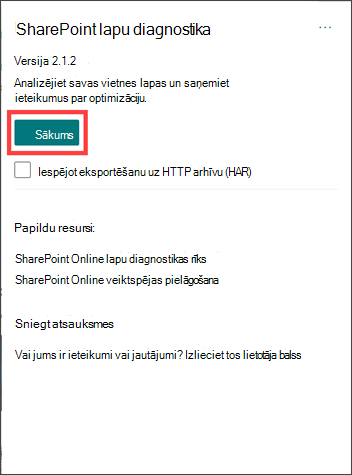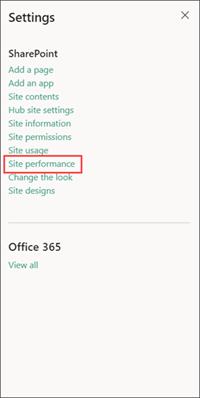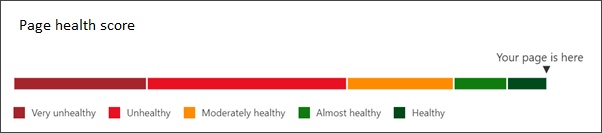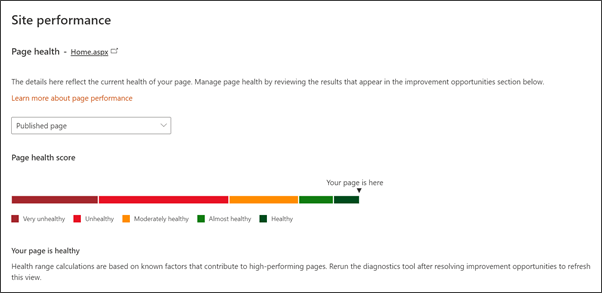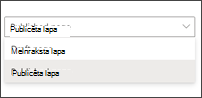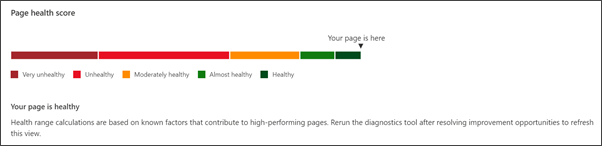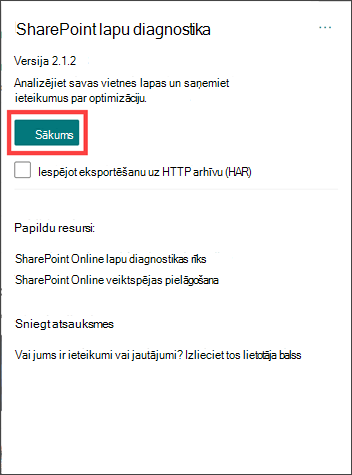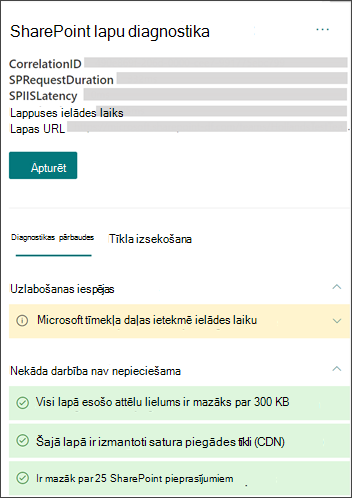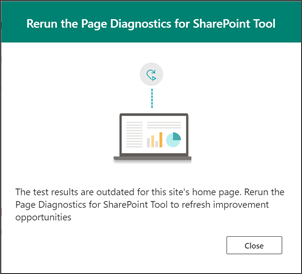Jaunā vietnes SharePoint lapa palīdz vietņu īpašniekiem un redaktoriem veikt būtiskus lapas uzlabojumus, lai palielinātu lapu darbspēju un vispārējo vietnes veiktspēju. Lapas darbspēja mēra lapas veiktspēju, kas ietekmē skatīšanas pieredzi un lapas spēju piesaistīt skatītājus un nodrošināt tā mērķi.
Vietnes veiktspējas lapa palīdz lietotājiem veikt darbības, kas jāveic, lai instalētu Chrome vai Microsoft Edge SharePoint lapu diagnostiku. Kad paplašinājums ir instalēts, lietotāji vietnes lapās var veikt diagnostikas pārbaudi.
Pēc tam vietņu īpašniekiem un redaktoriem tagad ir pietiekami daudz informācijas, lai izmantotu pārbaudes rezultātus, lai analizētu uzlabošanas iespējas, atrisinātu tehniskās problēmas un uzlabotu skatīšanas pieredzi.
-
Iegūstiet lapu diagnostiku edge SharePoint paplašinājumu.
-
Iegūstiet Chrome lapu SharePoint diagnostiku.
Svarīgi!:
-
Vietnes veiktspējas lapa ir pieejama mūsdienīgām grupas, saziņas un centrmezgla vietnēm.
-
Lai piekļūtu vietnes veiktspējas lapai, jums ir jābūt vietnes īpašniekam vai vietnes dalībniekam ar rediģēšanas atļaujām.
-
Vietnes veiktspējas lapai var piekļūt tikai no vietnes sākumlapas Iestatījumi panelī.
-
Šis līdzeklis tika sākts 2020. gada novembrī un kļuva pieejams visiem modernajiem SharePoint vietņu īpašniekiem un redaktoriem līdz 2020. gada decembrim.
Pārbaudiet savas vietnes sākumlapu
1. Iegūstiet lapu diagnostiku pārlūkprogrammai SharePoint Chrome vaiEdge rīkam.
2. Naviģējiet uz sākumlapu jebkurā SharePoint vietnē vai saziņas vietnē. Pēc tam atlasiet lapu diagnostiku diagnostikai SharePoint, kas tiek parādīta pārlūkprogrammas izvēļņu joslā.
3. Lai palaistu rīku , atlasiet Sākt.
4. Kad pārbaude ir pabeigta, naviģējiet uz Iestatījumi un pēc tam atlasiet Vietnes veiktspēja.
5. Skatiet visu lapas darbspēju, lai noteiktu, cik daudz un kādi diagnostikas uzlabojumi ir jāatrisina. Pēc tam pārskatiet lielas iespējas, kas ietekmē jūsu sākumlapu, un vidēji ietekmē lielas iespējas, kā uzlabot sākumlapas veiktspēju. Dažiem uzlabojumiem var būt nepieciešama SharePoint palīdzība.
Kā lasīt diagnostikas rezultātus vietnes veiktspējas lapā
Uzlabojiet lapas darbspēju un veiktspēju, novēršot lielas un vidējas ietekmes uzlabojumus. Pārslēdziet starp publicētajām un melnraksta lapas versijām, lai redzētu, kā lapas darbspēja uzlabojas, atrisinot tehniskās problēmas. Pēc lapas uzlabojumu uzlabošanas vienmēr atkārtoti palaidiet diagnostikas rīku.
Vietnes veiktspējas lapas attēls:
Atlasiet, kuru sākumlapas versiju vēlaties pārbaudīt:
Ja sākumlapas testa rezultāti nav darbspējīgi, ieteicams pārbaudīt sākumlapas melnraksta versiju, lai redzētu, kā uzlabojumi ietekmē lapas darbspēju. Salīdziniet publicētās sākumlapas versiju ar melnraksta versiju kā veidu, kā novērtēt lapas darbspēju pirms pašreizējās sākumlapas versijas aizstāšanas.
Skatiet visas darbspējas rezultātu sākumlapu:
Lapas darbspēja ir mērogs, kas tiek izmantots, lai izmērītu lapas veiktspēju, un ir paredzēts, lai palīdzētu vietņu īpašniekiem saprast, kur tērēt laiku un resursus, lai uzlabotu lapas veiktspēju un nodrošinātu optimālu skatīšanas pieredzi.
Lapas ieteicams uzturēt minimālu darbspēju, lai nodrošinātu, ka veiktspējas problēmas neietekmē skatīšanas iespēju iesaistīties lapas saturā. Lapu darbspējas uzturēšana vietnes sākumlapā ir īpaši svarīga, jo tā bieži ir pirmā vieta, kur lietotājs naviģēs un ir grāmatzīme.
Skatīt uzlabošanas iespējas:
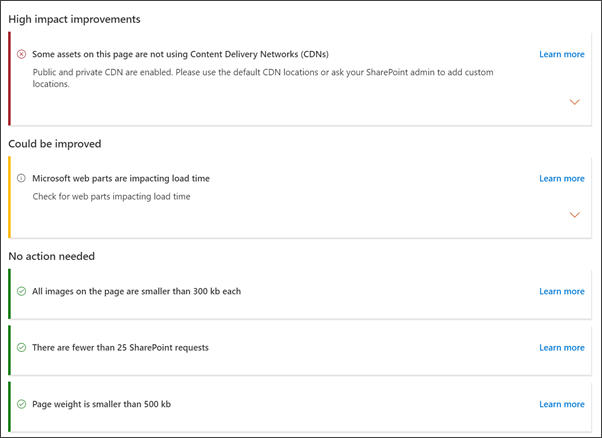
Lapas diagnostikas testa rezultāti tiek parādīti ietekmes secībā — uzlabojumi ar augstu ietekmi, tos var uzlabot un nav jāveic nekāda darbība. Katrs testa rezultāts parāda konkrētu testa informāciju un pēc tam sniedz norādījumus par to, kā novērst problēmu.
-
Augstas ietekmes uzlabojumiem jābūt pēc iespējas ātrāk jānosaka un jāatrisina. Lielas ietekmes problēmu novēršana ietekmēs lapas darbspēju un visvairāk ietekmēs lapas veiktspēju.
-
Varētu uzlabot pārbaudes rezultātus, ir sekundārās lapas veiktspējas problēmas, kas būtu jālabo, ja jums ir uzlabotu lapas darbspēju.
-
Nav jāveic nekādas darbības , lai parādītu optimālus testa rezultātus un nav turpmāku uzlabojumu ieteikumu.
Vietnes lapu testēšana
-
Naviģējiet uz lapu jebkurā SharePoint vietnē vai saziņas vietnē. Pēc tam atlasiet ikonu Lapu diagnostika SharePoint, kas tiek parādīta pārlūkprogrammas izvēļņu joslā.
-
Atlasiet Sākt , lai palaistu rīku.
Kad pārbaude ir pabeigta, pārskatiet lielas un vidējas ietekmes iespējas, lai uzlabotu jūsu sākumlapas veiktspēju. Dažiem uzlabojumiem var būt nepieciešama SharePoint palīdzība.
Kā rīka diagnostikas rezultātus lasīt
Kad pārbaude ir pabeigta, pārskatiet lielas un vidējas ietekmes iespējas, lai uzlabotu lapas veiktspēju. Dažiem uzlabojumiem var būt nepieciešama SharePoint palīdzība.
Lapas diagnostikas testa rezultāti tiek parādīti ietekmes secībā — uzlabojumi ar augstu ietekmi, tos var uzlabot un nav jāveic nekāda darbība. Katrs testa rezultāts parāda konkrētu testa informāciju un pēc tam sniedz norādījumus par to, kā novērst problēmu.
-
Augstas ietekmes uzlabojumiem jābūt pēc iespējas ātrāk jānosaka un jāatrisina. Lielas ietekmes problēmu novēršana ietekmēs lapas darbspēju un visvairāk ietekmēs lapas veiktspēju.
-
Varētu uzlabot pārbaudes rezultātus, ir sekundārās lapas veiktspējas problēmas, kas būtu jālabo, ja jums ir uzlabotu lapas darbspēju.
-
Nav jāveic nekādas darbības , lai parādītu optimālus testa rezultātus un nav turpmāku uzlabojumu ieteikumu.
Diagnostikas rezultātu atsvaidzināšana
Kad sākumlapā diagnostikas rezultāti kļūst novecojuši, tiks parādīts tālāk redzamais ziņojums. Pēc lapas uzlabojumu uzlabošanas vienmēr atkārtoti palaidiet diagnostikas rīku.
-
Lai atsvaidzinātu rezultātus, naviģējiet uz vietnes sākumlapu.
-
Atlasiet lapu diagnostiku diagnostikai SharePoint paplašinājumu un atlasiet Sākums.
-
Atlasiet Iestatījumi un pēc tam vietnes veiktspējas lapu, lai skatītu atsvaidzinātos rezultātus.